Creare un ambiente di boot
In questo esempio, l'ambiente di boot di origine è c0t4d0s0. Il file system radice (/) viene copiato nel nuovo ambiente di boot. Viene anche creata una nuova slice di swap (non viene condivisa la slice di swap dell'ambiente di boot di origine).
-
Visualizzare l'interfaccia a caratteri:
# /usr/sbin/lu
Figura 35–3 Menu principale di Solaris Live Upgrade
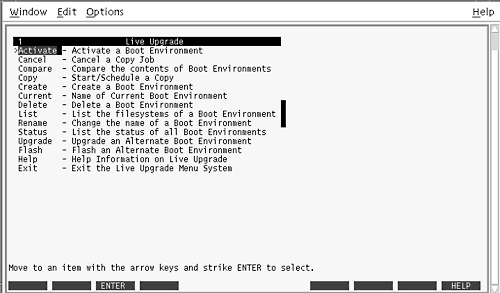
-
Dal menu principale, selezionare Create.
Name of Current Boot Environment: c0t4d0s0 Name of New Boot Environment: c0t15d0s0
-
Premere F3.
Figura 35–4 Menu di configurazione di Solaris Live Upgrade
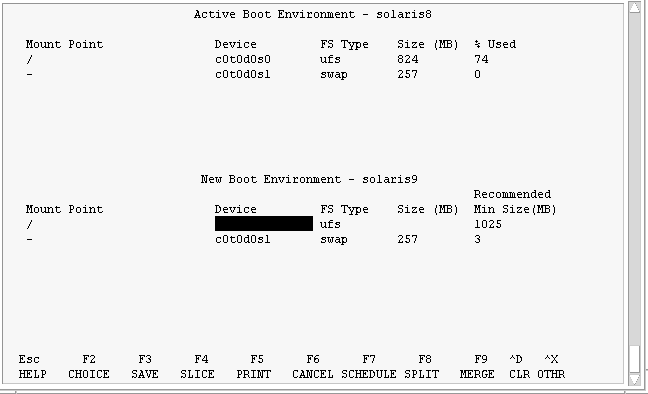
-
Dal menu di configurazione, premere F2 per aprire il menu Scelte.
-
Scegliere la slice 0 dal disco c0t15d0 per il file system radice (/).
-
Dal menu di configurazione, creare una nuova slice per lo swap su c0t15d0 selezionando una slice di swap da dividere.
-
Premere F2 per visualizzare il menu Scelte.
-
Selezionare la slice 1 del disco c0t15d0 per la nuova slice di swap.
-
Premere F3 per creare il nuovo ambiente di boot.
- © 2010, Oracle Corporation and/or its affiliates
